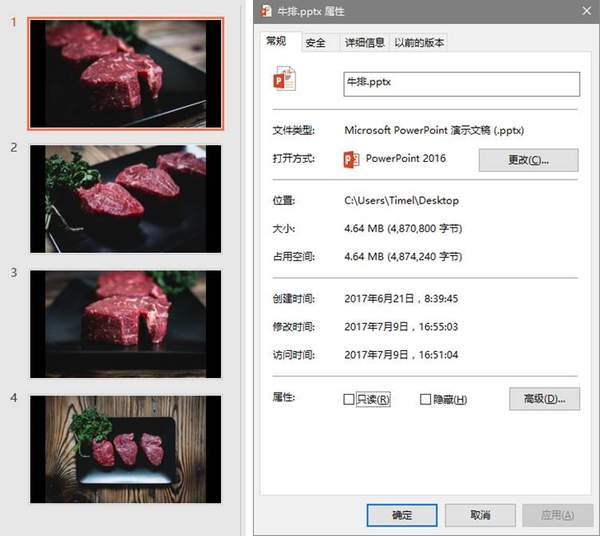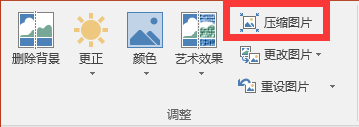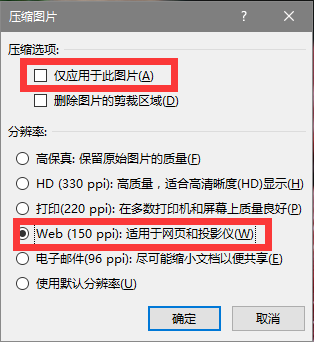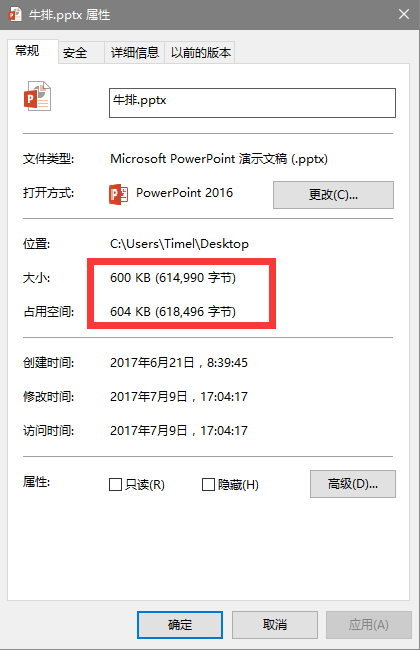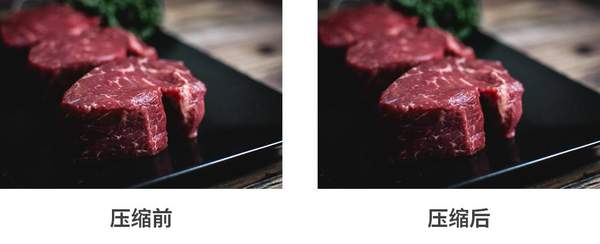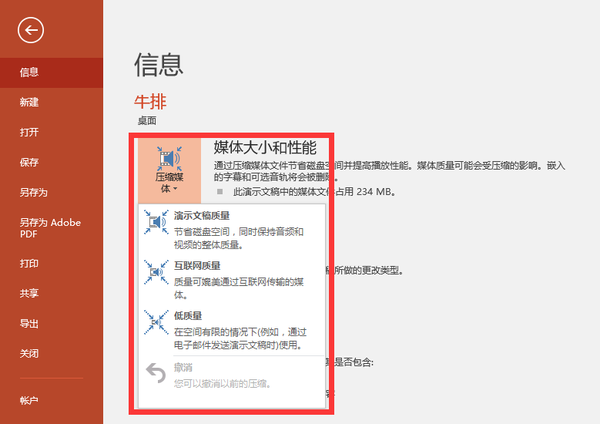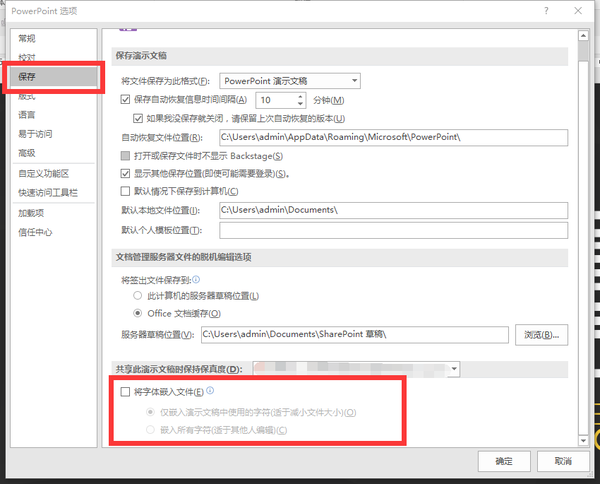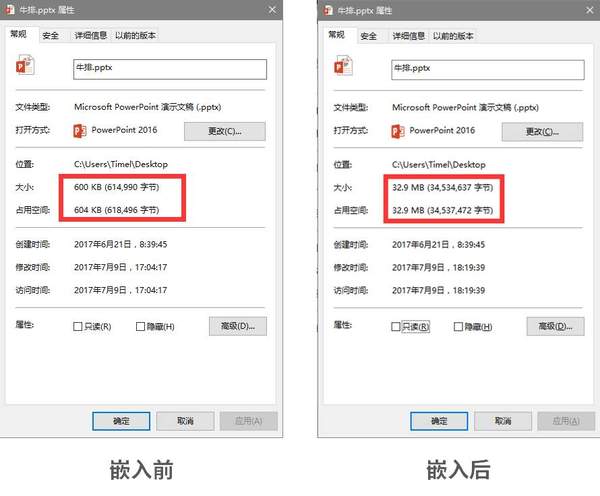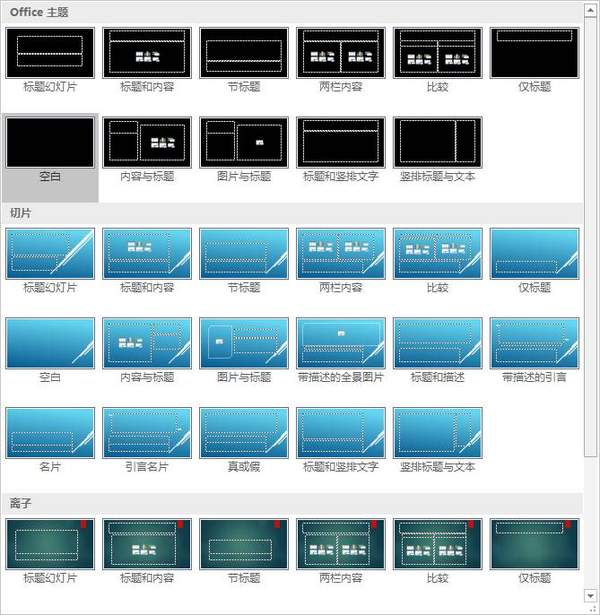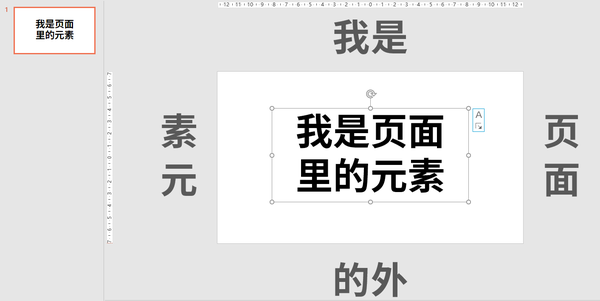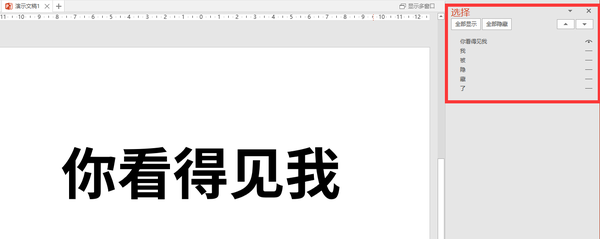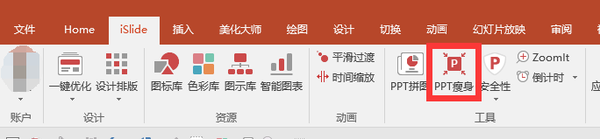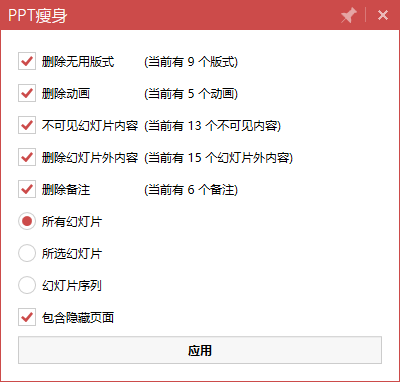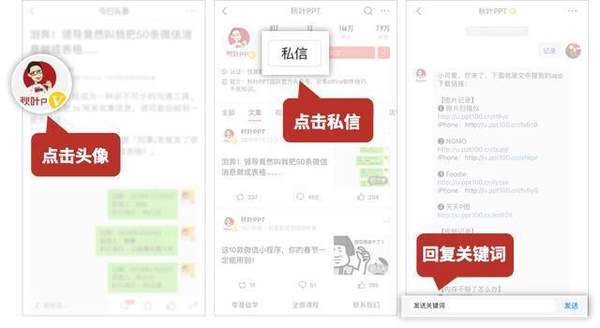微信文件太大发不过去怎么办(ppt太大了微信发不出去怎么办)
很多人在制作 PPT 的时候会遇到这样一种情况:明明自己的 PPT 只有十几页,但是文件大小却已经几十M了。
PPT 文件过大可能会对工作造成以下影响:
❶邮箱附件大小有上限,PPT 文件过大就没办法正常地进行工作交接;
❷PPT 制作过程中软件卡顿,就连简单地保存一下都有可能会出现未响应状态。
那 PPT 中到底是哪些妖魔鬼怪在影响着你的文件大小?今天小秋就来给你揭秘一下:
01 多媒体文件过多
很多人为了追求极致的视觉与听觉体验,往往会去找高分辨率的图片、超清的视频音频和无损音质的文件。
一张图片不是几 M 就是甚至十几 M ,你的 PPT 文件不大才怪呢?
下面这个幻灯片只插入了四张图片,就已经有 4.64 M了
解决方案
对于 PPT 中的图片来说一般 150 ppi 的图片就足以应对日常的演示使用了,所以追求更高 ppi 的图片是没有太多意义的,所以为了减小 PPT 的容量,我们需要对 PPT中高质量的图片做如下操作:
❶选中任意一张图片;
❷点击【图片工具】的【格式】选项卡下的【压缩图片】;
❸在跳出来的对话框里:
- 去除【仅用于此图片】前的「√」;
- 在【目标输出】里选择【web(150ppi)】。
确认之后,你再去看看文件大小~
惊不惊喜,意不意外?原本4.64M大小的文件,一下子就被我们压缩到了只剩600K,而且照片清晰度并没有多大损失。
对于 PPT 中插入的音频和视频,我们在保证其画质和音质的情况下,点击【文件】-【信息】,可以找到压缩媒体。
不过,对视频或音频的压缩比例比较小,234 M 的视频,经过压缩后,剩下 223 M,仅仅节省了 11 M 的空间。
02 将字体嵌入PPT中
制作不同风格的PPT 时我们会使用一些特殊的字体,为了能够保证自己做的 PPT 可以在其他人的电脑上正常放映,我们常常会选择将字体嵌入 PPT 中。
具体操作如下:
依次点击【文件】-【选项】,在弹出的菜单中选择【保存】,右侧的选项里有一个【将字体嵌入文件】的选项,勾选则勾选【嵌入所有字符】。
但是嵌入字体之后,原本容量很小的 PPT,就会变得异常的大,我们看一下对比:
从最原始的600KB的文件 ,直接飙升到32.9M,没想到看似小巧的字体居然对 PPT 大小产生了如此大的影响。
解决方案
❶如果 PPT 已经定稿,不用再修改:
- 只需要勾选【仅嵌入演示文稿中使用的字符】;
- 将使用了特殊字体的文字另存为图片。
❷如果 PPT 还需要后续修改,那么建议:
不嵌入字体,而是把对应的字体文件与 PPT 文件放在同一个文件夹,修改的时候仅需要在电脑上安装字体就可以了。
以上两种情况是影响 PPT 大小最为常见的,但还有一些常常被人忽视的小问题也会影响 PPT 大小。
03 PPT中不必要的内容过多
❶PPT 中动画效果过多
PPT 动画的存在是为了辅助演示,如果仅仅为了视觉效果而胡乱添加切换动画或者元素动画的话,就会导致整个文件过大,而且放在低版本的软件中很多动画效果是播放不了了。
❷PPT 母版中版式过于冗杂
我们在制作 PPT 的时候会借鉴一些好看的 PPT 模板,当我们把其中一页复制粘贴进来的时候,其实会顺带把原 PPT 中的母版版式复制过来。
PPT 如果版式冗杂的话,大小也是会有变化的,尤其是有的版式里面经常会插入图片。
❸幻灯片备注中有大量文字
在用 PPT 演讲的时候,很多人会使用演示者模式,然后把演讲稿一股脑地放在对应的幻灯片备注中以防演示过程中忘词,这个细微之处同样是 PPT 大小的影响因素之一。
❹PPT中存在大量的不可见的元素
做 PPT 时会用到很多元素,不需要的元素想着可能后面会用到就随手拖动到页面之外:
或者直接在【选择窗格】中被隐藏掉了:
被隐藏和在页面外的元素被称为不可见元素,虽然它们不可见,但仍真实地存在于我们的幻灯片中。
解决方案
不要让小失误影响整个 PPT,不需要的内容直接把它删除,尽量让自己的 PPT 精简。
在这里给大家推荐一个可以一键解决因版式,动画,备注以及不可见元素引起的 PPT 文件过大的神器——iSlide 插件。但我们需要用到的只是这款神器中的一个小功能——PPT 瘦身!
它可以自动识别当前 PPT 中都有多少种版式、动画、备注、不可见元素,然后一键删除
让我们回顾一下到底是哪些因素影响着 PPT 文件大小:
❶PPT 中嵌入的图片,视频,音频等多媒体文件质量太高,容量太大。
❷PPT 中使用并嵌入了全部的特殊字体。
❸动画效果、母版版式、备注文字、页面之外及被隐藏的元素过多。
现在知道你的PPT为什么那么大了吗?提醒一下大家,PPT 瘦身需谨慎,不要把不该删的内容给删掉了哟~
粉丝福利:私信小叶【插件】,快速获取 PPT 常用插件,不只有 iSlide!(私信方法见图)